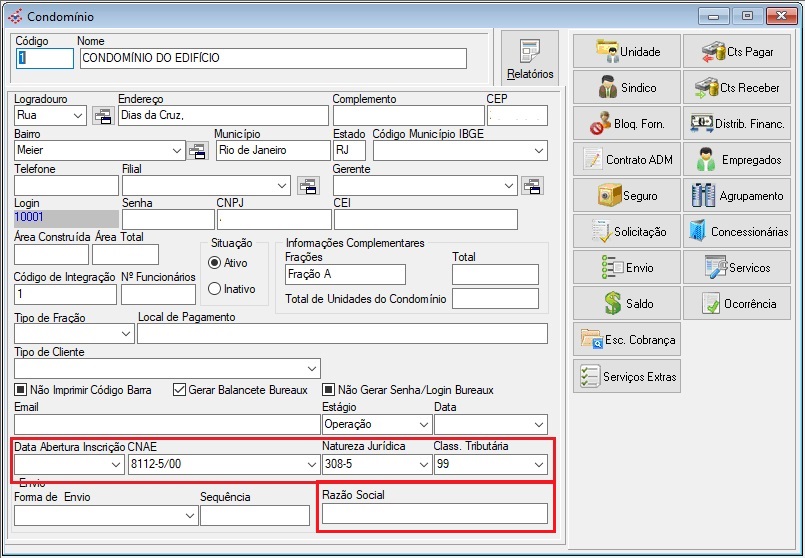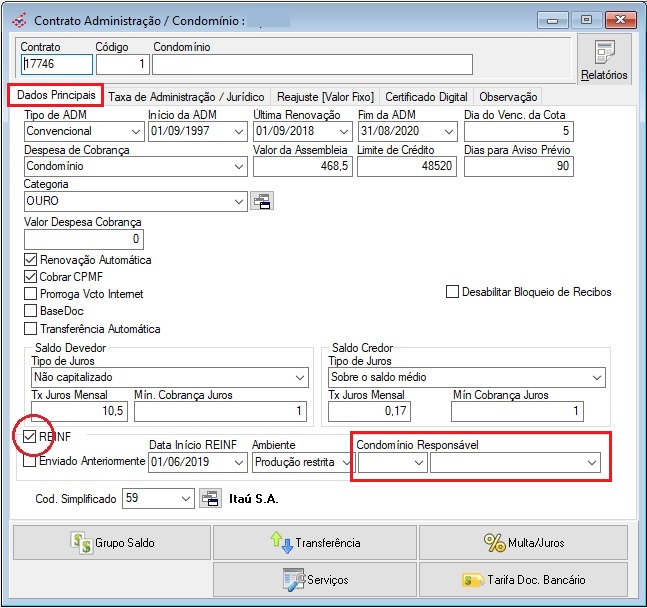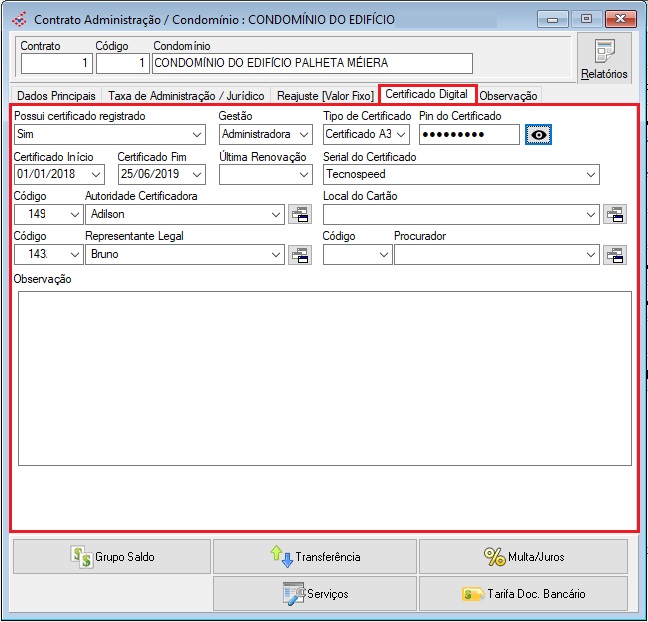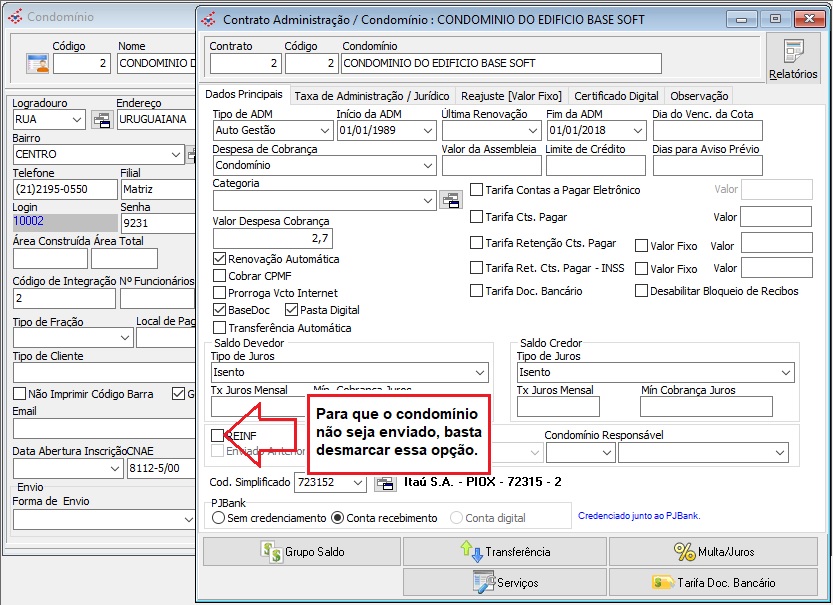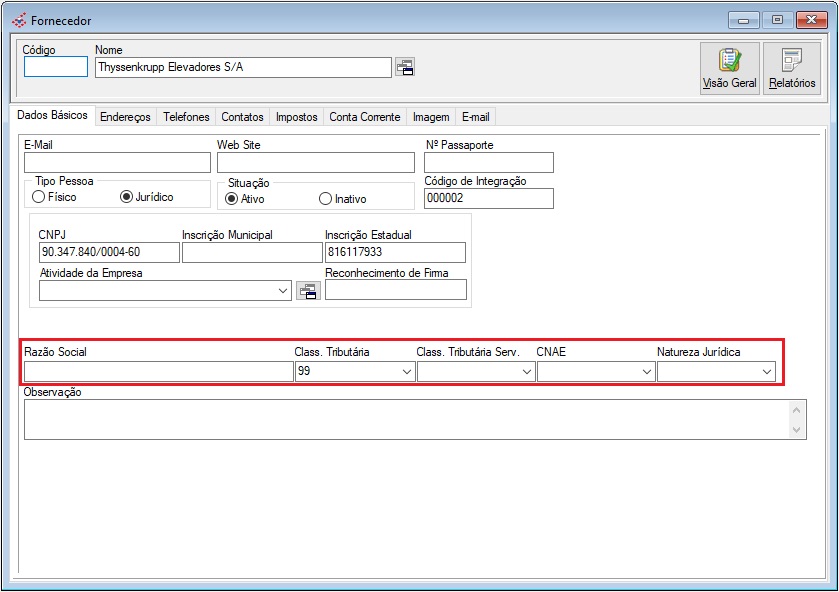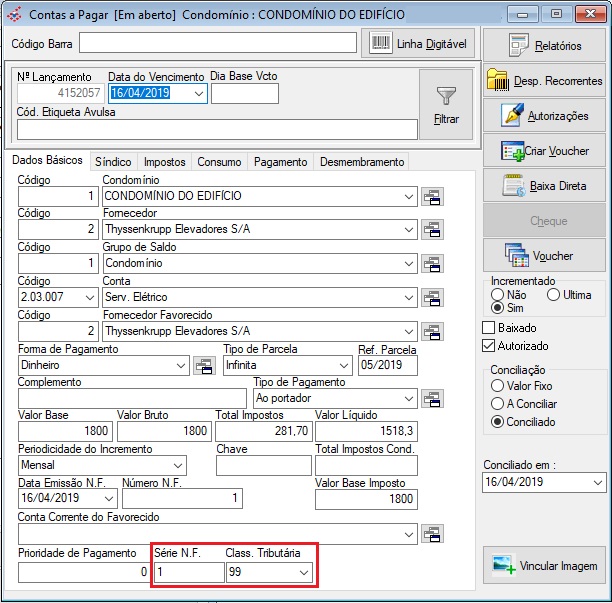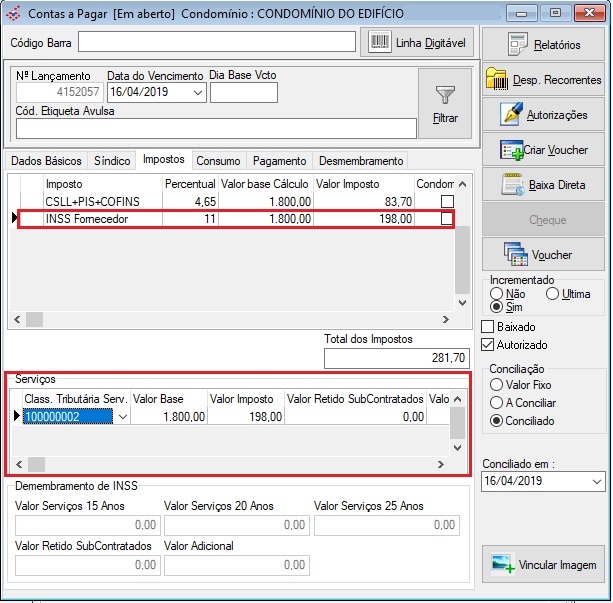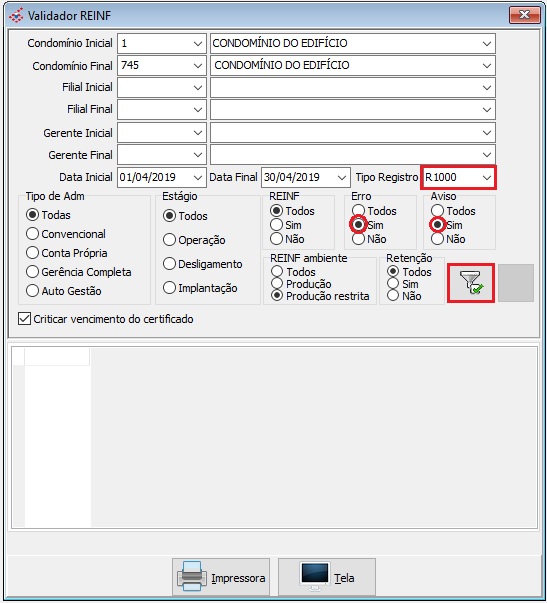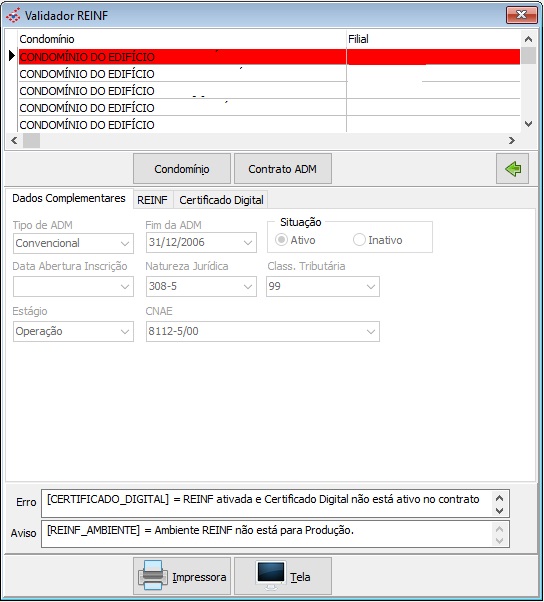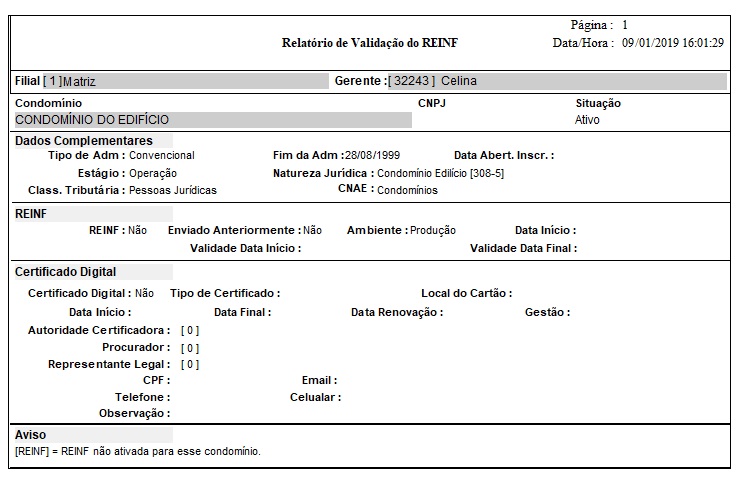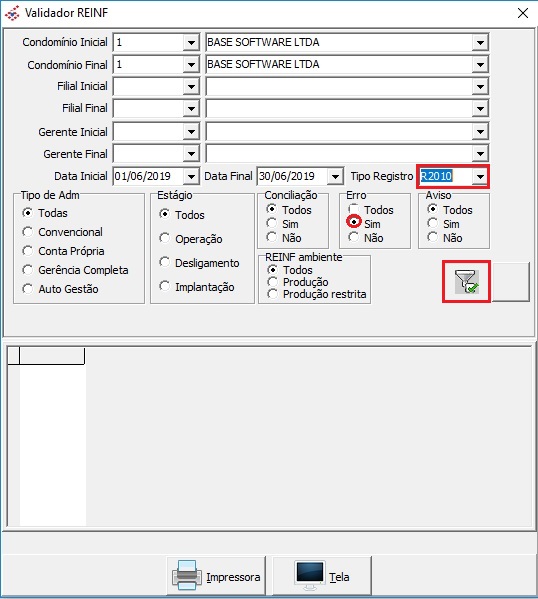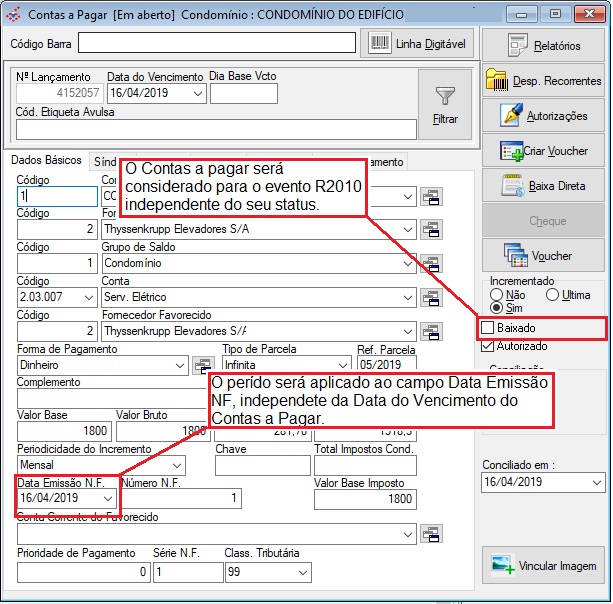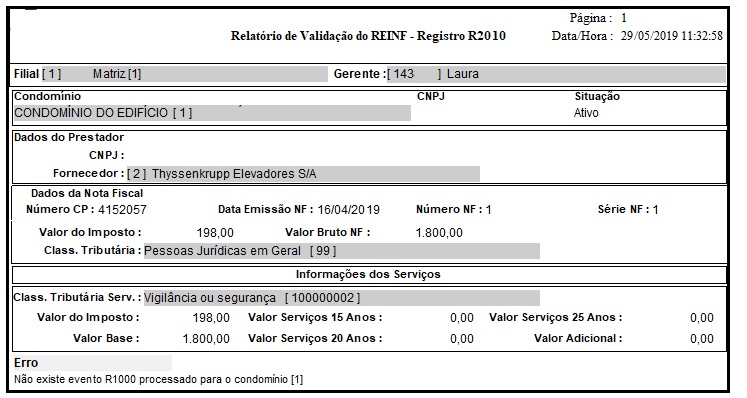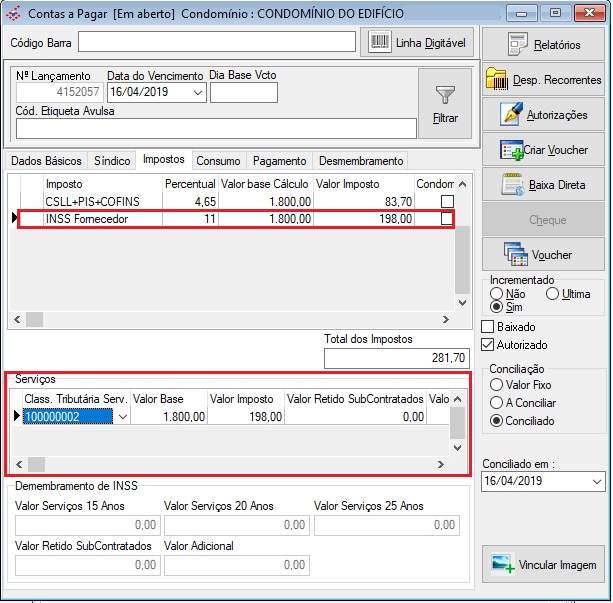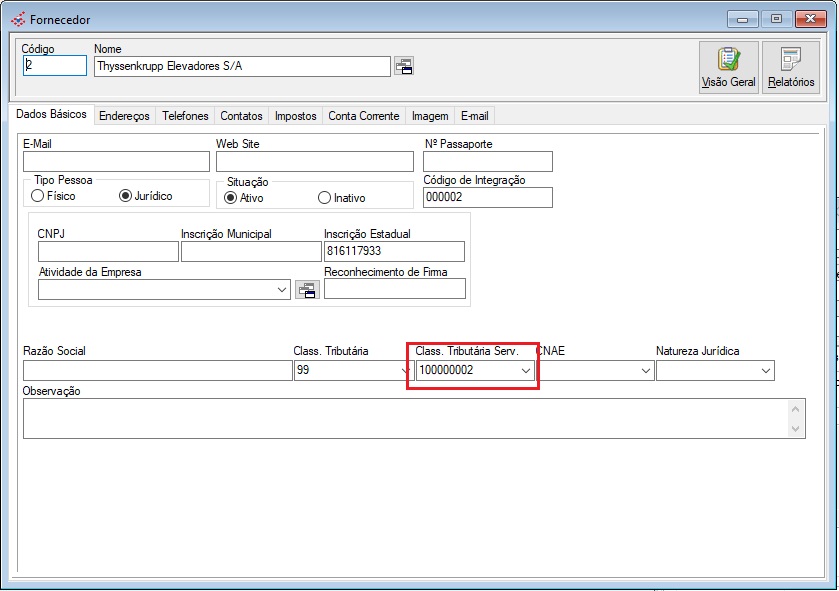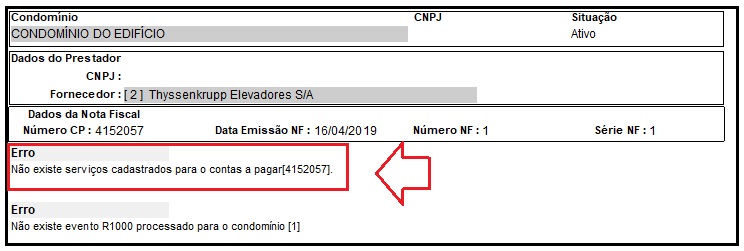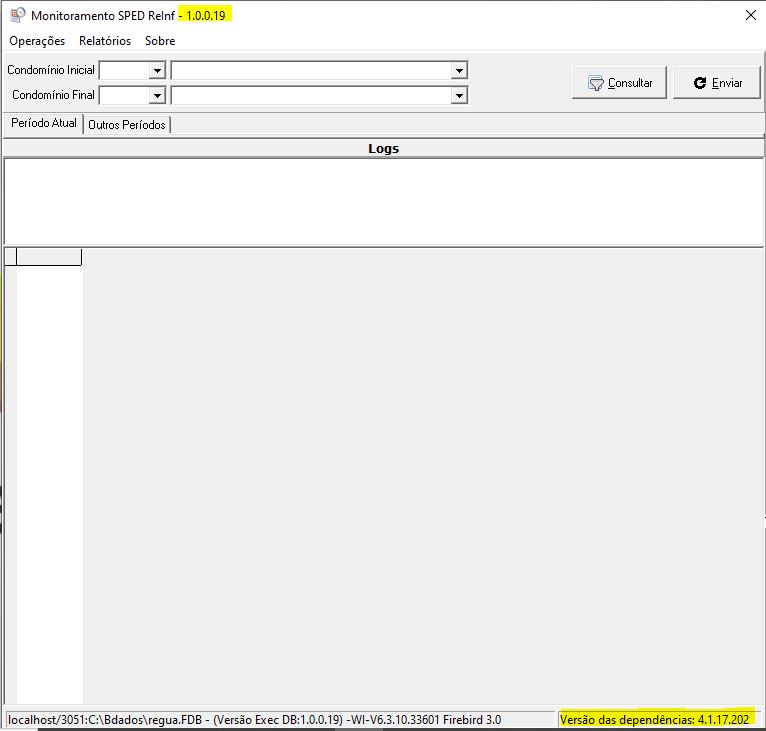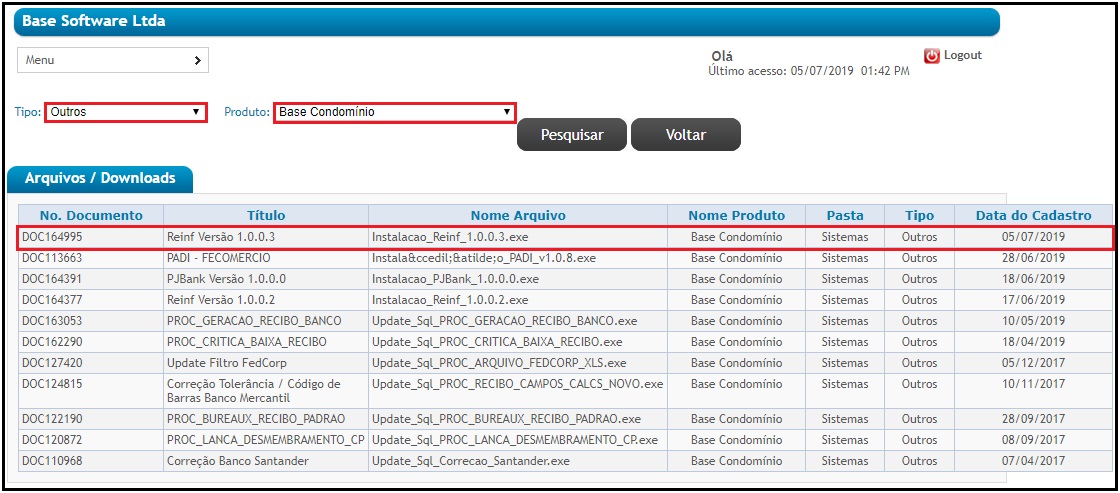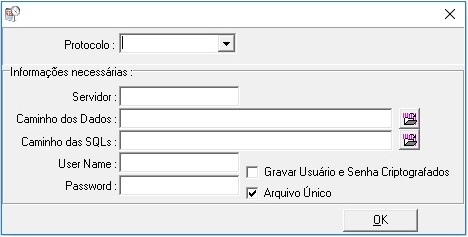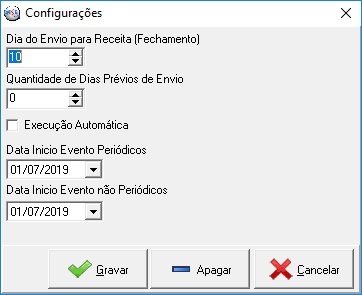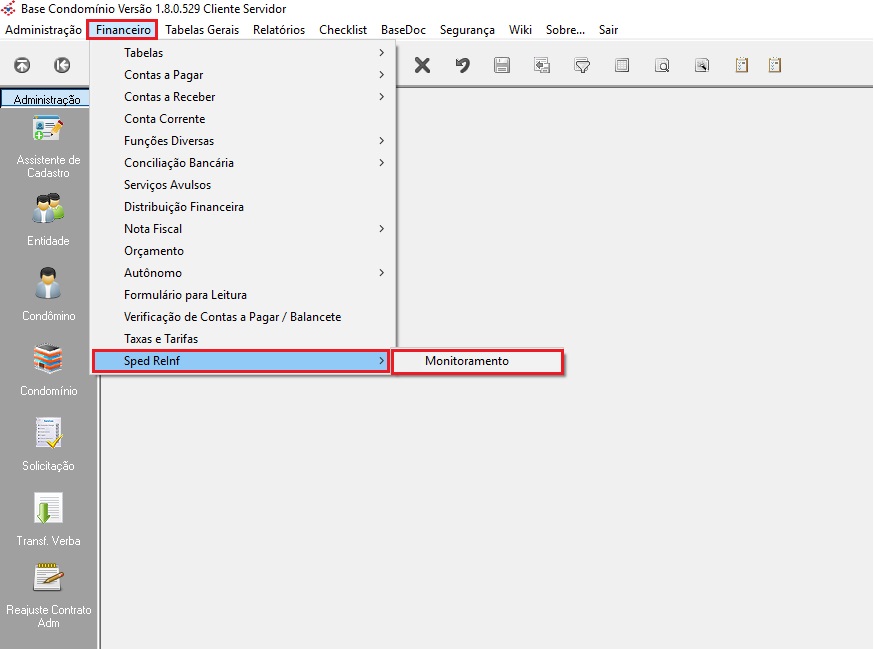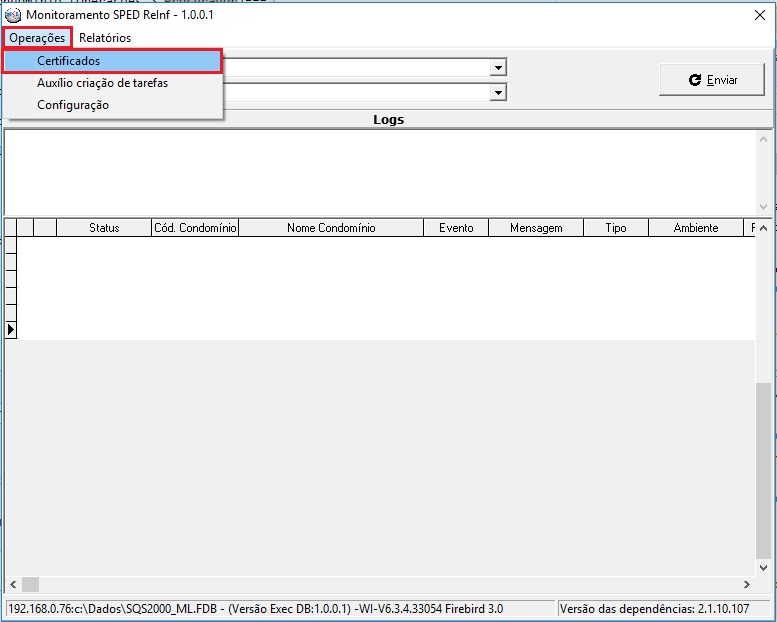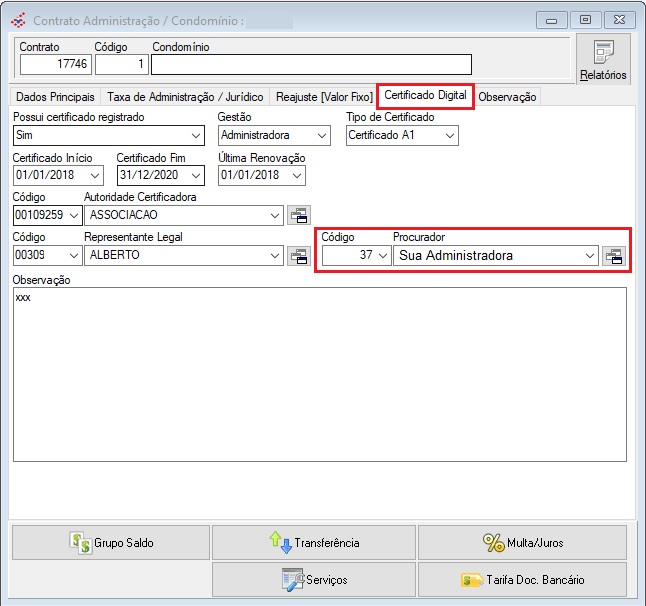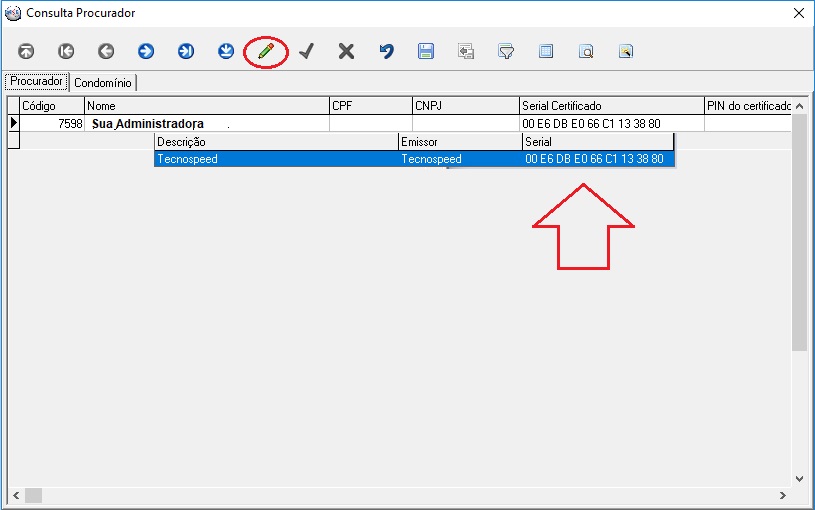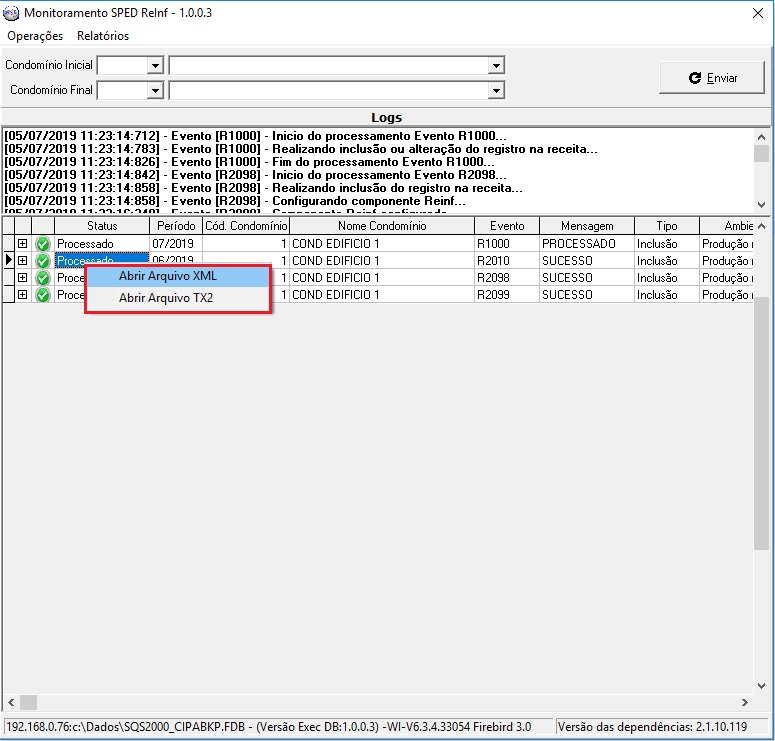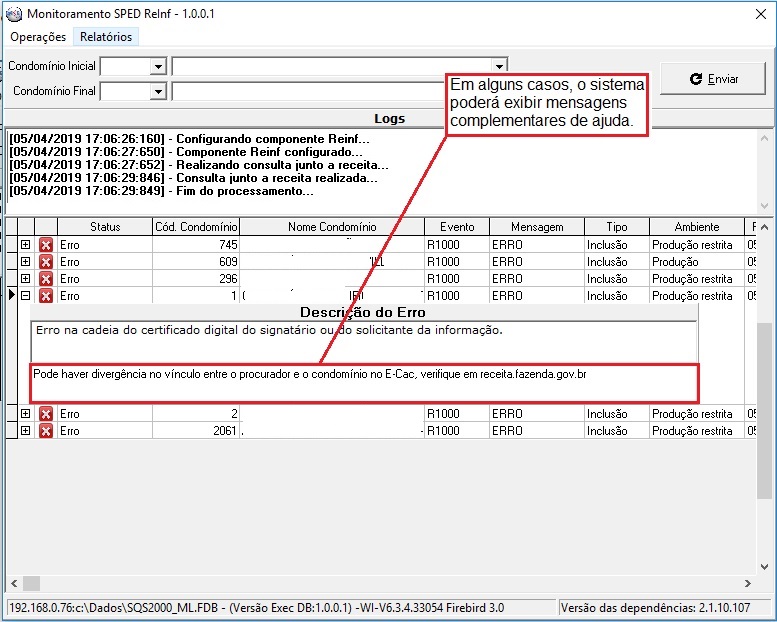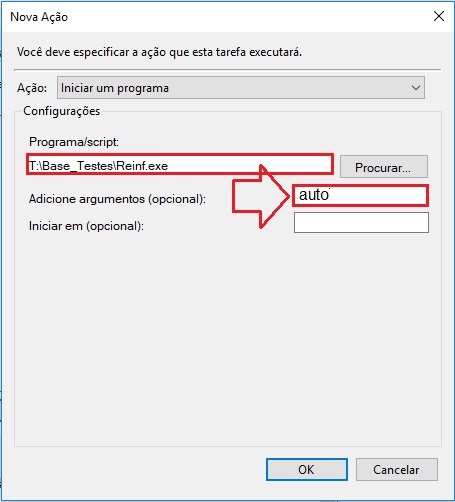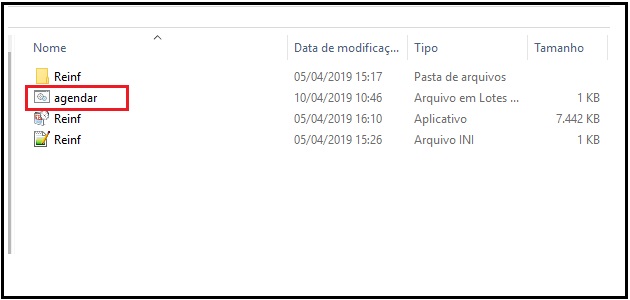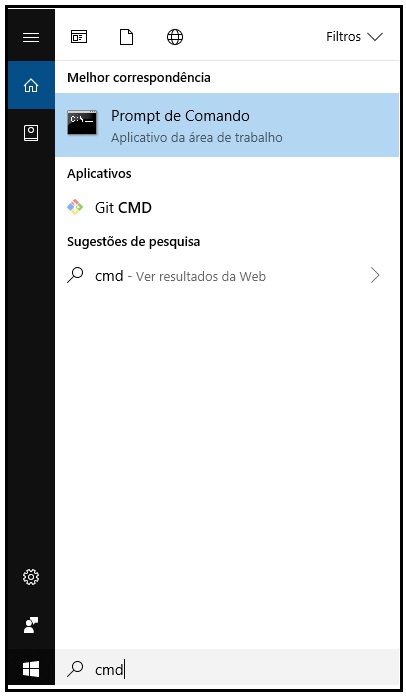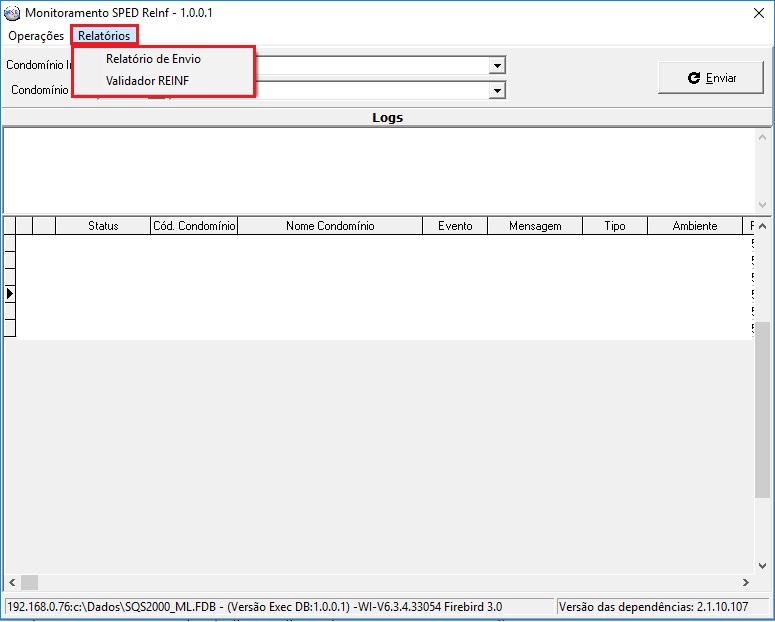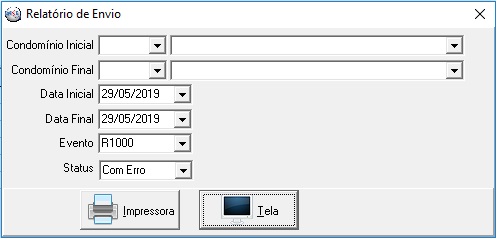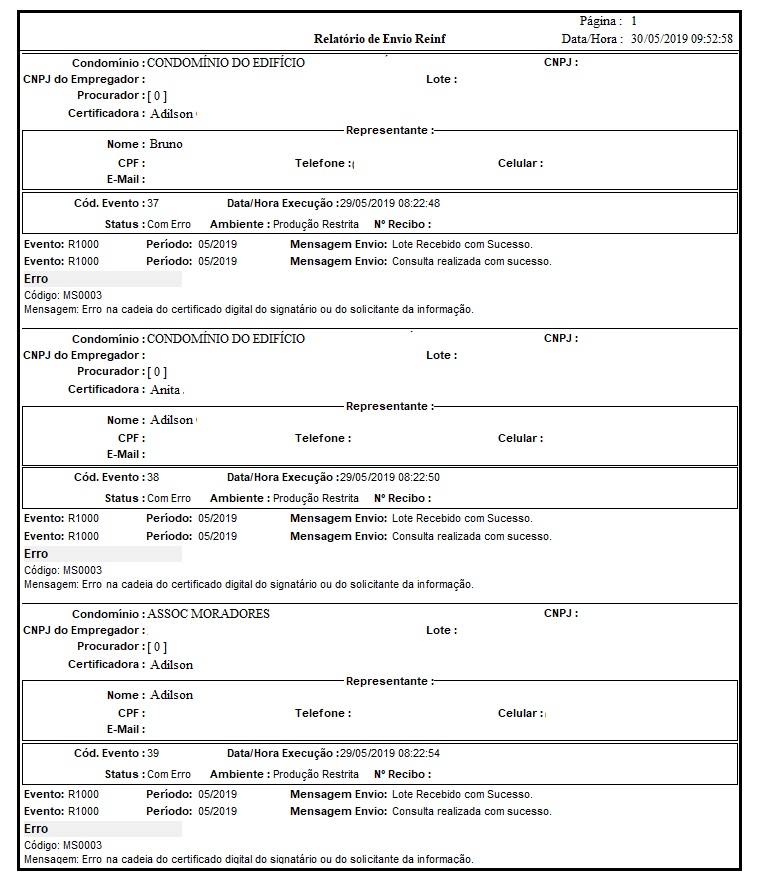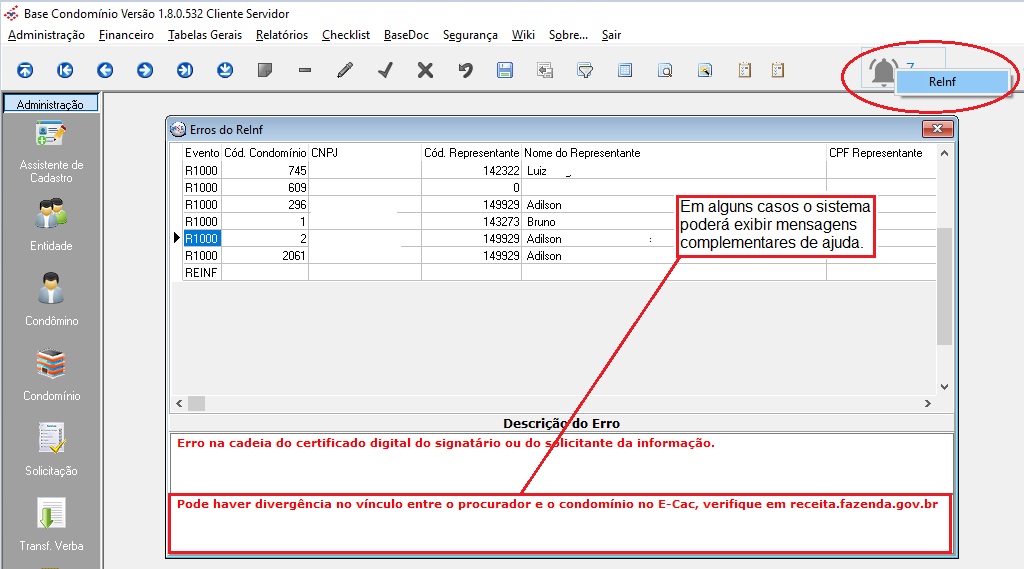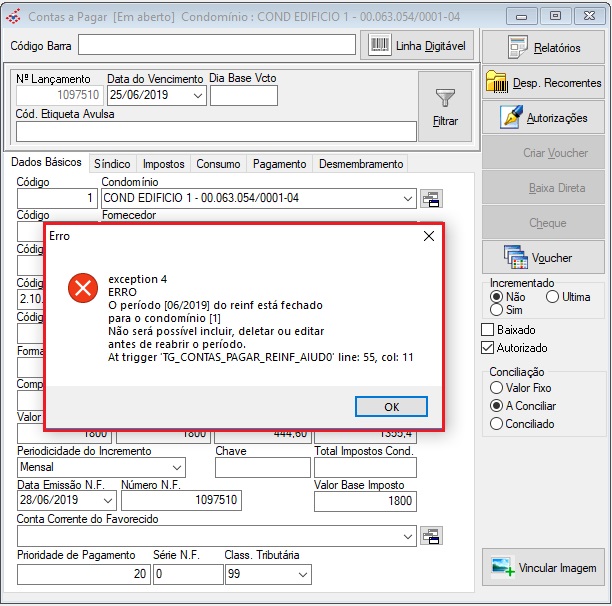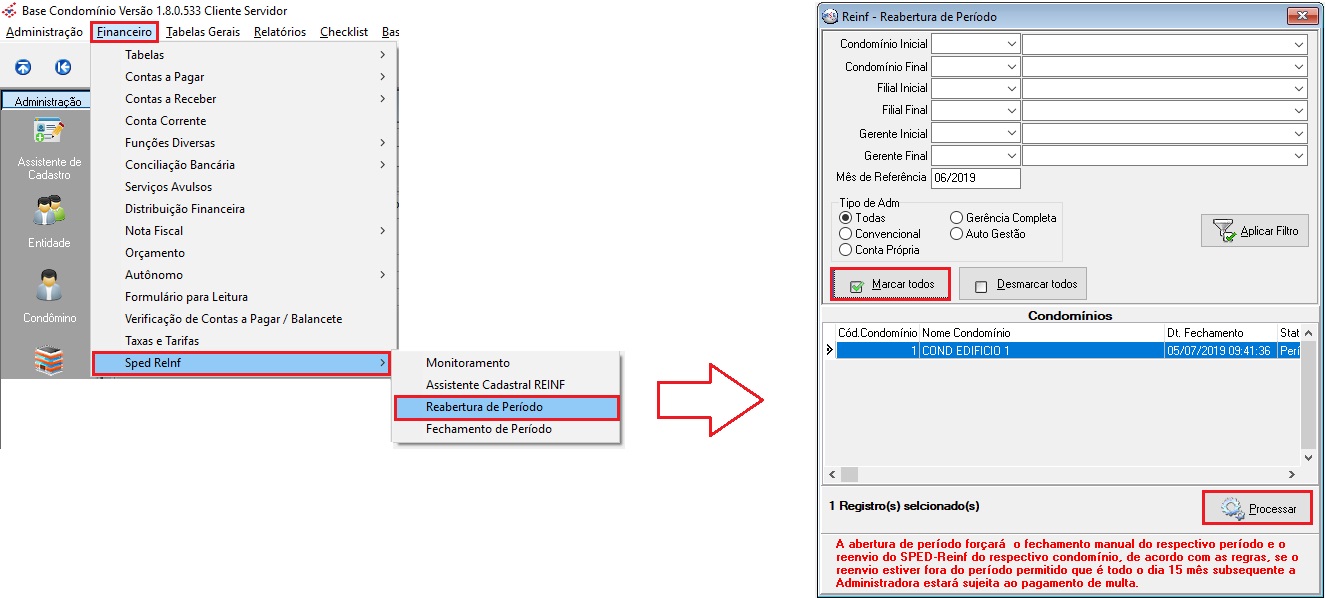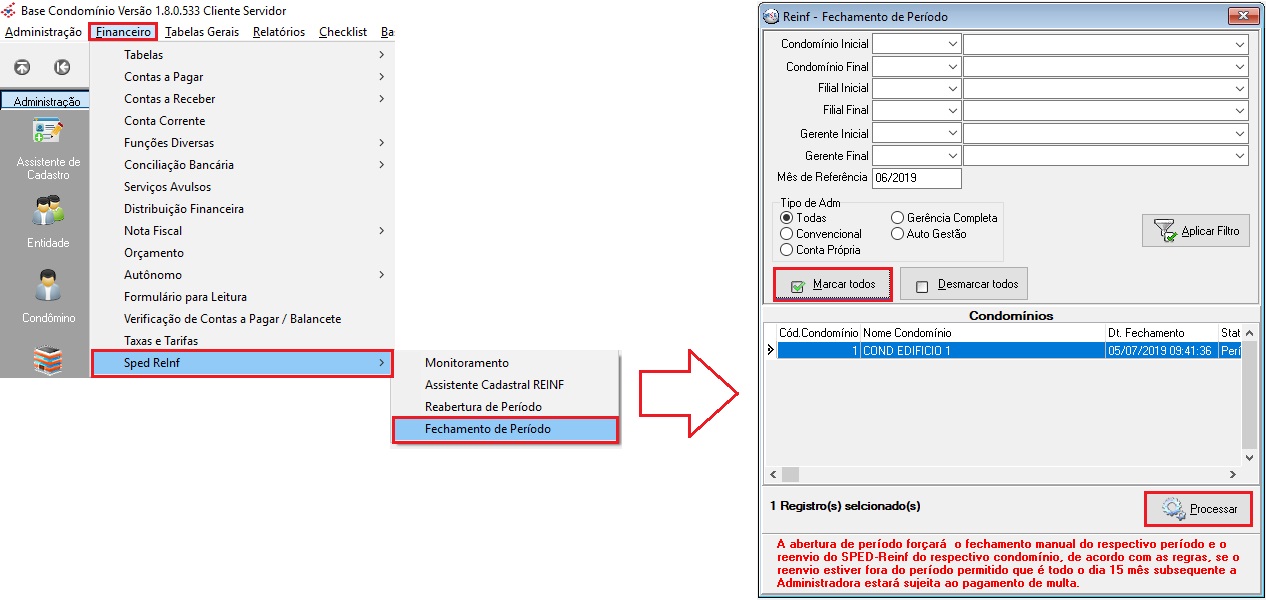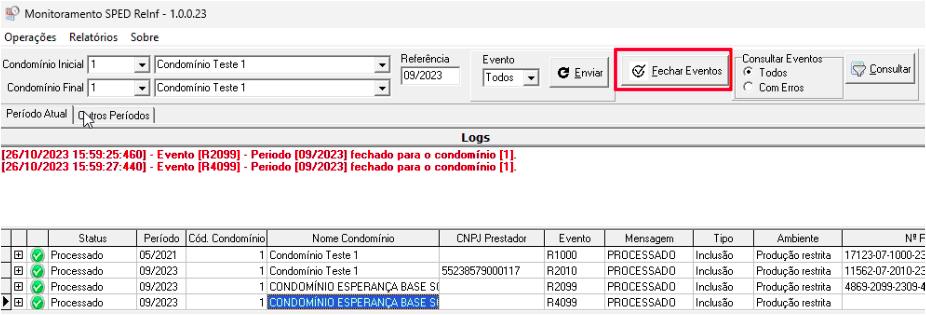REINF
Índice
- 1 Visão Geral
- 2 Procedimentos
- 3 Outros
Visão Geral
- A Escrituração Fiscal Digital de Retenções e Outras Informações Fiscais EFD-ReInf é um dos módulos do Sistema Público de Escrituração Digital - SPED, a ser utilizado pelas pessoas jurídicas (nesse caso, a maioria dos condomínios) e físicas, em complemento ao Sistema de Escrituração Digital das Obrigações Fiscais, Previdenciárias e Trabalhistas – eSocial.
- Tem por objeto a escrituração de rendimentos pagos e retenções de Imposto de Renda, Contribuição Social do contribuinte exceto aquelas relacionadas ao trabalho e informações sobre a receita bruta para a apuração das contribuições previdenciárias substituídas. Substituirá, portanto, o módulo da EFD-Contribuições que apura a Contribuição Previdenciária sobre a Receita Bruta (CPRB).
- A EFD-ReInf junto ao eSocial, após o início de sua obrigatoriedade, abre espaço para substituição de informações solicitadas em outras obrigações acessórias, tais como a GFIP, a DIRF e também obrigações acessórias instituídas por outros órgãos de governo como a RAIS e o CAGED.
- Esta escrituração está modularizada por eventos de informações, contemplando a possibilidade de múltiplas transmissões em períodos distintos, de acordo com a obrigatoriedade legal.
- Dentre as informações prestadas através da EFD-ReInf, destacam-se aquelas associadas:
- aos serviços tomados/prestados mediante cessão de mão de obra ou empreitada;
- às retenções na fonte (IR, CSLL, COFINS, PIS/PASEP) incidentes sobre os pagamentos diversos efetuados a pessoas físicas e jurídicas;
- aos recursos recebidos por / repassados para associação desportiva que mantenha equipe de futebol profissional;
- à comercialização da produção e à apuração da contribuição previdenciária substituída pelas agroindústrias e demais produtores rurais pessoa jurídica;
- às empresas que se sujeitam à CPRB (cf. Lei 12.546/2011);
- às entidades promotoras de evento que envolva associação desportiva que mantenha clube de futebol profissional.
|
Mais informações poderão ser consultadas no Site da Receita. |
Procedimentos
- Como os Condomínios se equiparam à empresas (pessoas jurídicas) também estão obrigados a fornecer essas informações, principalmente no que tange às retenções na fonte (IR, CSLL, COFINS, PIS/PASEP e INSS) incidentes sobre os pagamentos diversos efetuados a pessoas jurídicas.
- O envio das informações será feito através de um canal de comunicação com a EFD-ReInf através de Webservice seguindo os padrões definidos através do Manual de Orientação e Leiautes da EFD-ReInf que atualmente está na versão 1.4.
|
É muito importante atentar que antes do envio das informações é necessária a complementação cadastral. Do contrário, os dados enviados correm o sério risco de serem rejeitados. |
Novos Campos
Condomínio
- Cadastro de Condomínio (Administração > Condomínio)
|
O campo Razão Social deverá ser utilizado somente se o nome do condomínio estiver diferente do nome registrado, pois a ReInf faz a validação do nome da razão social. |
|
O conjunto das informações referentes ao CNAE (8112-5/00 - Condomínios prediais), Natureza Jurídica (308-5 - Condomínio Edilício) e Classificação Tributária (99 - Pessoas Jurídicas em geral) é imprescindível para que o envio da ReInf seja validado. Se algum condomínio cadastrado no sistema se encaixar em outra relação (Ex. Natureza jurídica 399-9 - Associação privada) ele não será enviado para a ReInf, pois, o sistema só gerenciará condomínios edilícios. Mesmo que seja forçada essa informação no cadastro o registro do condomínio através da ReInf deverá ser recusado por inconsistência cadastral. |
- Cadastro do Contrato de Administração (Administração > Condomínio / Botão Contrato ADM)
|
A opção Produção Restrita indicará que os dados gerados pelo sistema serão enviados para a ReInf em ambiente de Homologação, portanto o campo Produção será útil para que sejam realizados testes para validação de envio para a ReInf. O ambiente de Produção Restrita da EFD-ReInf tem o objetivo de disponibilizar uma infraestrutura para as empresas realizarem os testes funcionais do sistema. Com isso, as empresas farão uso do ambiente de produção, somente após o sistema estar amadurecido e estabilizado diante dos testes realizados na Produção Restrita. No caso de implantação de condomínios que por ventura tenham sido enviados por outra empresa o campo Enviado Anteriormente deverá ser marcado. A Produção Restrita limitará a utilização do ambiente ao envio de 50 eventos por contribuinte por dia. O Campo Condomínio Responsável deverá ser utilizado no caso de cadastros distintos com o mesmo CNPJ (o que poderá ocorrer no caso de blocos), nesse caso o condomínio responsável pela centralização dos dados para o evento R1000 deverá ser informado nos demais cadastros. |
- Certificado Digital
- O certificado digital é uma identidade eletrônica para pessoas ou empresas. Ele equivale à uma carteira de identidade do mundo virtual e é muito útil para agilizar assinatura de documentos, pois é a partir dele é possível obter a assinatura digital que imprime autenticidade em transações online entre outras funcionalidades.
- Tipos de Certificado
- Existem diferenças importantes entre os tipos de certificado, essas diferenças interferem no modo operacional do módulo de envio da EFD-ReInf.
- Tipo A1 - É um arquivo digital gerado e armazenado no próprio computador pessoal do usuário, com validade de 1 ano.
- Tipo A3 - Disponível em token ou cartão, geralmente gravado em um PENDRIVE pode ser utilizado em qualquer computador, com validade de 1 a 3 anos. Mas, a cada necessidade de de envio de informações será obrigatória a inserção do token no computador.
|
O certificado digital utilizado no sistema EFD-ReInf deverá ser emitido por Autoridade Certificadora credenciada pela Infraestrutura de Chaves Públicas Brasileira – ICP-Brasil. Para facilitar os procedimentos, a Administradora deve ter o seu certificado digital e estar credenciada como procuradora de todos os condomínios, com poderes para realizar as tarefas pertinentes ao EFD-ReInf junto a Receita Federal. Esse procedimento poderá ser feito no portal E-CAC e permitirá que o envio seja feito utilizando somente um certificado. Contudo, também será possível informar o Certificado Digital de cada Condomínio, apesar de não ser prático. No caso de Filais com CNPJ distintos deve ser verificada a obrigatoriedade de um certificado para cada filial, o ideal é que se possa utilizar o certificado da Matriz para ser configurado como procuradora de todos os condomínios no portal E-CAC, independente da filial. Do contrário, cada filial deverá ser representada como entidade procuradora no sistema e todos os certificados instalados e vinculados ao respectivo procurador.
|
Novas Regras Publicação de 28/05/2021
- Publicada a nova versão 1.5.1.2 do Manual do usuário da EFD-Reinf, com destaque para desobrigatoriedade de envio de EFD-Reinf Sem Movimento para os contribuintes do 3° grupo, no qual estão incluídas as empresas optantes pelo Simples Nacional, MEI, entidades sem fins lucrativos, segurado especial e pessoas físicas.
- É importante destacar que, contribuintes que estiverem nessa situação não precisam enviar o evento R-1000 e nenhum outro evento da EFD-Reinf.
|
Isso muda muito o processo nosso da EFD-Reinf. Segundo estatísticas, menos de 1% dos condomínios passaram a ser obrigados e ter de enviar a Reinf, o que acaba com todas as obrigações da cadeia do processo para os condomínios que não possui retenção de INSS de PJ. Como alternativa de contingência para Administradoras que eventualmente estejam com dificuldades no envio do evento R1000 do Condomínio, se o mesmo não tem movimentação de retenção de INSS PJ tornasse desobrigado. |
- Esses condomínios poderão ser retirados do processo da EFD-Reinf, isso diminui a possibilidade de falhas e a sobrecarga no envio. Para tanto, basta desmarcar a Opção Reinf no Contrato de Administração do Condomínio (Administração > Condomínio > Contrato de Administração), conforme a imagem abaixo.
Fornecedor
- Cadastro de Fornecedor (Administração > Entidade > Fornecedor)
|
Semelhante ao condomínio, o campo Razão Social deverá ser utilizado somente se o nome da entidade estiver diferente do nome registrado, pois a ReInf faz a validação do nome da razão social. Essas informações deverão ser coletadas junto aos fornecedores, sendo de responsabilidade deles a integridade das informações fornecidas. |
Contas a Pagar
- Lançamento de Contas a Pagar (Financeiro > Contas a Pagar > Lançamento)
|
Com relação ao campo Class. Tributária, caso não sejam informados no respectivo lançamento de contas a pagar o sistema irá adotar por padrão as informações indicadas no fornecedor. Para o envio das informações os campos referentes a Nota Fiscal (Data Emissão NF, Número NF e Série NF) serão obrigatórios e criticados posteriormente. |
- Lançamento de Contas a Pagar Aba Impostos (Financeiro > Contas a Pagar > Lançamento / Aba Impostos)
|
O sistema cria automaticamente essa classificação de acordo com o campo análogo caso esteja preenchido no cadastro do fornecedor. Eventualmente, essa distribuição poderá ter uma configuração diferente da montagem automática, isso poderá ocorrer quando a nota fiscal for composta de um ou mais serviços distintos, nesse caso deverá ser ajustada manualmente. A falta da distribuição dos serviços na retenção do INSS PJ será criticada como ERRO na validação do Evento R2010. Bem como, no caso de mais de um serviço na mesma nota fiscal, o total dos serviços e retenções da distribuição deverá ser igual ao valor base e retenção do imposto. Conforme as imagens de exemplo abaixo. |
|
Em casos excepcionais, poderá surgir a necessidade de desmembrar a Retenção de INSS para Aposentadoria Especial de 15, 20 ou 25 anos. Isso acontecerá em casos incomuns de prestação de serviços insalubres, cujo o regime de aposentadoria é diferenciado. Nesses casos o desmembramento poderá ser na retenção de INSS da aba impostos. A Aposentadoria Especial é o benefício previdenciário concedido ao trabalhador que exerce suas atividades laborais exposto a agentes nocivos, que podem causar algum prejuízo à sua saúde e integridade física ao longo do tempo. Em caso de ocorrência de aposentadoria especial, essa especificação deverá ser informada pelo fornecedor em nota fiscal. A distribuição dos valores referentes a aposentadoria especial de 15, 20 ou 25 anos, não poderá suplantar o Valor Base no grid de serviço. |
Validador da ReInf (Relatórios > Outros > Validador ReInf)
- O Relatório Validador da ReInf contempla as verificações necessárias dos dados cadastrais e financeiros afim de gerar a EFD-ReInf.
|
A validação correta dos dados básicos é imprescindível para que as informações sejam enviadas corretamente para a Receita. Deverão ocorrer outras divergências criticadas pela Receita no momento do envio, contudo sem passar pela validação dos dados cadastrais a quantidade de ajustes necessários será ainda maior. |
Primeira Fase (Evento R1000)
- Corresponde a validação dos dados cadastrais e de certificação digital dos condomínios, esses dados são necessários para gerar o Registro R1000.
- O Evento R1000 conterá a parte inicial da ReInf que cadastra o condomínio no ambiente de produção.
- Do mesmo jeito que os filtros por erros e avisos, é interessante observar os demais filtros, como:
- Retenção: Quando marcado Sim, possibilita filtrar somente os condomínios que tiveram retenção no período selecionado, ou do contrário quando marcado Não.
- ReInf: Seguindo regra semelhante, filtra somente os condomínios habilitados para a ReInf no cadastro.
- Os demais filtros também seguem regras semelhantes.
- Ao clicar no Botão Filtro
 serão feitas as crítica necessárias dentro da faixa de opções selecionadas, gerando os resultados em tela. Os Botões
serão feitas as crítica necessárias dentro da faixa de opções selecionadas, gerando os resultados em tela. Os Botões  alternam entre a tela de filtragem e o grid de resultados.
alternam entre a tela de filtragem e o grid de resultados.
- Através da tela de resultados poderá ser acessado tanto o contrato de administração, quanto o o cadastro do condomínio selecionado. Além de emitir relatórios no modelo Sintético e Analítico, referente aos resultados das críticas.
|
Independente do modelo, os relatórios serão agrupados e com quebra de página por filial e gerente. |
Segunda Fase (Evento R2010)
|
O prazo para o envio dos eventos R2010, referente as notas emitidas em junho/2019, começa a valer em 01/07/2019. Contudo, é importante fazer a simulação da validação mesmo para períodos anteriores. |
- Corresponde a validação das informações relativas aos serviços contratados, com as correspondentes informações sobre as retenções previdenciárias, e realizados mediante cessão de mão de obra ou empreitada, nos termos do art. 31 da Lei nº 8.212, de 1991, inclusive quando a empresa prestadora se sujeitar ao regime da contribuição previdenciária sobre a receita bruta – CPRB, consoante preconiza o art. 7º, §6º da Lei nº 12.546, de 2011.
- O Evento R2010 conterá as informações sobre a retenção de INSS de Fornecedores PJ feitas em contas a pagar, ele dependerá da validação do Evento R1000.
- Ao clicar no Botão Filtro
 serão feitas as crítica necessárias dentro da faixa de opções selecionadas, gerando os resultados em tela. Os Botões
serão feitas as crítica necessárias dentro da faixa de opções selecionadas, gerando os resultados em tela. Os Botões  alternam entre a tela de filtragem e o grid de resultados.
alternam entre a tela de filtragem e o grid de resultados.
|
As críticas serão feitas tomando como base os lançamentos de contas a pagar com retenção de INSS PJ, de acordo com o período selecionado. O período, compreendido entre a Data Inicial e Final, será aplicado sobre o campo Data Emissão NF informado no contas a pagar que será apurado, mesmo que esteja em aberto. |
- De acordo com exigências relativas ao Eventro R2010, foram adicionados novos campos na Aba de Impostos do Contas a Pagar.
- Esses campos são pertinentes exclusivamente à retenção de INSS PJ, e determinam a forma de Distribuição dos Serviços na Nota Fiscal.
- Class. Tributária Serv. - Tem relação com o tipo de serviço prestado pelo fornecedor.
|
O sistema cria automaticamente essa classificação de acordo com o campo análogo caso esteja preenchido no cadastro do fornecedor. Eventualmente, essa distribuição poderá ter uma configuração diferente da montagem automática, isso poderá ocorrer quando a nota fiscal for composta de um ou mais serviços distintos, nesse caso deverá ser ajustada manualmente. A falta da distribuição dos serviços na retenção do INSS PJ será criticada como ERRO na validação do Evento R2010. Bem como, no caso de mais de um serviço na mesma nota fiscal, o total dos serviços e retenções da distribuição deverá ser igual ao valor base e retenção do imposto. Conforme as imagens de exemplo abaixo. |
Instalando o Módulo ReInf
Dependências
|
Antes de instalar o Módulo ReInf é obrigatório fazer a instalação dos componentes de dependências no computador onde o programa será executado, seja estação ou servidor. A execução do Módulo REINF - versão 1.0.0.19 só é compatível com a versão 4.1.17.202 das dependências, certifique-se de que essa versão esteja instalada. |
Download
- O Módulo ReInf deverá ser baixado na área de downloads do Base Ágil, acesse Outros > Base Condomínio > ReInf Versão 1.0.0.4.
Configurações
Tipos de Eventos
- Existem dois tipos de eventos para a EFD-Reinf:
- Periódicos - São as retenções realizadas em contas a pagar (será implementado na próxima versão do módulo Reinf), com data de início em 01/07/2019, referente as notas fiscais emitidas no período de junho/2019.
|
O Módulo ReInf, processará o envio dos eventos não periódicos levando em consideração o período (mês) anterior a data de execução do módulo. |
- Não Periódicos - Se restringe exclusivamente ao evento R1000, correspondente aos dados cadastrais do Condomínio. Podemos antecipar a data de envio do R1000 para avaliar o processo, contudo o EFD-ReInf só vai acatar os dados também a partir de 01/07/2019.
Caminho dos Dados
- A primeira tarefa deverá ser o ajuste das configurações necessárias para a execução do Módulo ReInf.
- Banco de Dados
- Essas configurações serão necessárias caso o executável Reinf.exe seja instalado em diretório diferente da aplicação, nesse caso deverá ser feita a configuração para o acesso ao banco de dados.
|
Se o executável do ReInf (Reinf.exe) for instalado no mesmo diretório do Sistema Base Condomínio, ele aproveitará as configurações de caminho do banco de dados do sistema. |
Execução
- Ao fazer o primeiro acesso, será necessário realizar as configurações gerais de execução do módulo.
- Essas configurações irão determinar a forma de operação do Módulo Reinf, com as seguintes opções:
- Dia do Envio para Receita (Fechamento)
- Determina a data limite para o envio dos eventos periódicos referentes a retenção dos impostos.
|
O limite determinado pela Receita é até o décimo quinto dia do mês subsequente ao mês em que foi retido o imposto. Essa configuração poderá ser opcionalmente modificada, porém deverá ter o valor configurado de forma que antecipe o prazo mensal de limite estabelecido pela Receita. |
- Quantidade de Dias Prévios de Envio
- Determina a quantidade de dias antecipados para o início da execução do monitoramento.
- Execução Automática
- A execução Automática do monitoramento está condicionada ao agendamento da tarefa no Windows, de outra forma a execução será Manual através de chamada no menu do Base Condomínio Financeiro > Sped ReInf > Monitoramento conforme a imagem abaixo.
- A forma de execução dependerá das características de cada situação.
- Data Início Eventos Periódicos
- Determina a data de partida para o início de envio dos eventos referentes a retenção dos impostos.
- Data Início Eventos não Periódicos
- Determina a data de partida para o início de envio dos eventos de cadastro dos condomínios (Evento R1000).
Vinculando o Certificado Digital ao Procurador ou Condomínio (Operações > Certificados)
- Conforme mencionado anteriormente é mais prático que a Administradora seja identificada como procuradora do Condomínio, pois isso exige que somente o Certificado da Administradora esteja instalado no computador, portanto:
- 1) Tenha o seu certificado digital;
- 2) Esteja credenciada como procuradora dos condomínios no E-CAC com poderes para gerar o EFD-ReInf;
- 3) Certifique que o respectivo certificado esteja instalado no computador que fará o envio dos dados.
- Além dos requisitos acima, o certificado deverá ser vinculado ao procurador dentro do Módulo ReInf, para que isso seja feito basta acessar o menu Operações > Certificados dentro do módulo.
- Ao acessar essa opção serão exibidos todos os procuradores vinculados aos condomínios através da Aba Certificado Digital dentro do contrato de administração, além dos condomínios para opcionalmente fazer o vínculo direto.
|
O PIN do certificado poderá ser informado somente para os casos de Certificados do Tipo A3, pois isso vai evitar a inserção do PIN a cada envio. |
- Editar o registro e informar os dados do Certificado Digital que deverá estar previamente instalado no computador.
- Apesar de não ser prático, também é possível associar o certificado para cada condomínio, isso poderá ser feito acessando a Aba Condomínio na mesma tela.
|
Antes de associa-los aos respectivos procuradores ou condomínios, todos os certificados deverão estar previamente instalados no computador que fará o envio. |
Iniciando o Monitoramento
Operação Manual
- O envio de dados para o EFD-ReInf é feito pelo Módulo ReInf (ReInf.exe), que poderá ser executado tando do menu do Sistema Base Condomínio (Financeiro > Sped ReInf > Monitoramento) quanto de forma automática através de tarefas agendadas.
- O Módulo ReInf faz a validação e transmissão dos dados utilizando os procedimentos incorporados no Relatório de Validação (Base Condomínio Relatórios > Outros > Validador ReInf).
- Para o envio manual, basta acessar a opção Financeiro > Sped ReInf > Monitoramento.
- Dentro do Módulo clique no Botão Enviar.
- O Módulo fará o envio dos condomínios habilitados e exibirá o status do ultimo processamento feito.
|
Para que o condomínio seja enviado o check box Reinf deverá estar marcado no contrato de administração do condomínio. Ao clicar com o botão direito do mouse sobre o respectivo registro, poderá ser consultada a estrutura dos arquivos enviados pela Reinf. |
- A cada vez que o módulo for executado será feito o monitoramento dos dados que já foram enviados e tratamento de retorno da Receita sobre o processamento com sucesso ou erros, além do envio de novos dados para inclusão.
|
O ícone |
Execução Automática
- A execução automática é feita exclusivamente através do agendamento da tarefa no windows, onde o usuário poderá estipular os intervalos e regras para a execução do módulo.
- O mais importante é que ao configurar a Ação seja informado corretamente o programa com o seu caminho completo para execução e que no campo Argumento seja adicionado o parâmetro auto, conforme a imagem de exemplo abaixo.
- Existe uma forma de agendar automaticamente a tarefa através do comando Schtasks via Prompt.
- Na instalação do módulo, dentro do diretório do aplicativo será instalado o comando agendar que poderá ser utilizado para criar o agendamento.
- Para que o agendamento seja feito corretamente serão necessários alguns procedimentos:
- Abra o Prompt de Comando com o Status de Administrador
- Vá para o diretório do aplicativo
- Execute o comando agendar com os parâmetros:
- agendar [nome da tarefa] [nome do executável incluindo o caminho e o parâmetro auto] [intervalo em horas que a tarefa será executada] [data em que a tarefa começara a ser executada] [nome do computador]
- Exemplo: agendar Reinf "t:\base_testes\Reinf.exe -auto" 1 10/04/2019 QUALIDADE03
- Onde Reinf - nome da tarefa, "t:\base_testes\Refin.exe -auto" - nome do executável, 1 - intervalo em hotas , 10/04/2019 - data de começo e QUALIDADE03 - nome do computador.
|
Para o agendamento funcionar é imprescindível que o acesso ao Prompt seja com status de administrador. Outras personalizações poderão ser feitas através da edição da própria tarefa no agendador de tarefas do windows. |
Relatórios
- Através do Menu Relatórios poderão ser emitido o Relatório de Envio com o resumo de status dos Logs de envio filtrado por data.
|
Esses relatórios também poderão ser emitidos pelo Sistema Base Condomínio, através do Menu Relatórios > Outros > Sped ReInf. Sobre o Relatório Valiador, consulte o tópico Validador REINF, mais acima. |
Alertas no Sistema de Condomínio
- Um alerta será exibido no Sistema Base Condomínio enquanto existirem inconsistências no envio dos dados, ao clicar no sinal e selecionar a opção ReInf será exibida uma janela contendo as inconsistências encontradas para que sejam tomadas as procidências.
|
O Alerta será exibido somente para os usuários com status de Administrador, incluindo o master. Esse recurso será aproveitado para a exibição de outros tipos de alertas, separados por tópicos. Nesse primeiro momento o único tópico é a ReInf. As mensagens de erro de processamento retornadas pelo programa seguem o padrão do Manual de Mensagens da EFD-REINF . |
Controle/Bloqueio de Contas a Pagar por Período
- O processamento dos eventos periódicos segue o modelo separado em lotes que consistem em:
- Evento R1000 - Envio de inclusões e eventuais ajustes no cadastro dos condomínios.
- Abertura do Período - Abertura de mês (anterior ao mês atual)
- Nota Fiscais - Pertinente ao contas a pagar e suas retenções (até o momento restrito ao evento R2010).
- Encerramento do Período - Fechamento automático do mês.
|
O prazo para o encerramento do período é todo dia 15 do mês subsequente, o não cumprimento do prazo está sujeito a aplicação de multa. Para o envio dos periódicos referentes ao mês 06/2019, por exemplo, a data limite será em 15/07/2019. Conforme explicado na parte de configurações do robô, é possível determinar o dia limite para o encerramento do período através do campo Dia do envio para a Receita (Fechamento) . Para evitar atropelos, é muito importante configura-lo com dias de antecedência ao prazo da Receita. Veja o exemplo da imagem abaixo. |
- Por segurança, o sistema mantém um controle de bloqueio sobre os lançamentos de contas a pagar que interfiram no lote da Reinf para períodos fechados. Não permitindo fazer inclusões, exclusões ou alterações dos dados pertinentes ao Reinf.
- Então, ao tentar realizar esse tipo de operação no contas a pagar o sistema irá emitir um aviso de bloqueio.
|
O bloqueio será ativado somente sobre operações que interfiram na Reinf, depois do período fechado. |
Reabertura do Período (Financeiro > Sped ReInf > Reabertura de Período)
|
ATENÇÃO!!! Fique atento aos prazos. O prazo para o encerramento do período é todo dia 15 do mês subsequente, o não cumprimento do prazo está sujeito a aplicação de multa. Para o envio dos periódicos referentes ao mês 06/2019, por exemplo, a data limite será em 15/07/2019. Então, de acordo com o exemplo acima, a reabertura do período 06/2019 após a data limite de 15/07/2019 implicará em multa. |
- Eventualmente, ocorrerá a necessidade de ajustes nos lançamentos de contas a pagar, após o envio. As operações poderão ser liberadas através da Reabertura do Período (Financeiro > Sped ReInf > Reabertura de Período).
|
A reabertura manual do período irá gerar um novo evento (R2098), para comandar a reabertura da ReInf na Receita. Esse evento também será enviado automaticamente pelo robô. |
|
ATENÇÃO!!! Após a reabertura manual do período, o fechamento deverá ser feito obrigatoriamente de forma manual. Somente após o fechamento que o reenvio dos dados alterado será feito. Continua valendo os avisos quanto aos prazos estipulados pela Receita. |
Fechamento do Período (Financeiro > Sped ReInf > Reabertura de Período)
- Após os ajustes do contas a pagar, faça o fechamento do período para que o reenvio seja feito pelo robô.
Dúvidas gerais sobre o REINF R4000
1-Para que serve a natureza de rendimentos e qual o motivo de estar na tela do contas a pagar e não no fornecedor? R: O Fornecedor pode ter várias naturezas.
2-Em que parte da nota fiscal podemos encontrar a natureza de rendimentos?
R: A natureza dos rendimentos pode estar na nota fiscal, porém acreditamos que não há uma obrigatoriedade da exibição dessa informação. Então, se faz necessário contactar seu fornecedor e/ou contados para entender qual tipo de natureza será utilizada
3-A apuração do Pis/cofins/CSLL será igual a do INSS ? R: Não. O INSS é apurado de acordo com a data da nota fiscal e o Pis/cofins/CSLL, de acordo com a data da baixa do contas a pagar.
4-Qual o prazo para envio do REINF? R: De acordo com a Receita Federal, o prazo para envio deve ocorrer até o 15º dia do mês subsequente aos fatos geradores. Exemplo: para contas a pagar com retenções de INSS e/ou Pis/cofins/CSLL de setembro, o limite de envio será até o dia 15 de Outubro onde caso caia em um feriado ou final de semana o prazo será antecipado até o dia útil mais próximo que nesse caso seria dia 13 de Outubro. Importante: Mantenha atualizado com relação aos prazos pois podem haver modificações por parte da Receita Federal.
5-O que significa número de recibo de envio do REINF? R: É o comprovante que a Receita Federal informa confirmando o recebimento dos dados relativos ao REINF.
6-Pode acontecer da Receita Federal acusar o processamento do evento do INSS e ter problema com o de PIS/COFINS/CSLL? R: Sim, pois cada evento tem uma característica que será analisada pela Receita Federal em separado, mesmo os eventos sendo enviados juntos.
7-Eventos do PIS/COFINS/CSLL serão enviados juntos com o do INSS ? R:Sim. A Receita Federal recebe os dados juntos porém com características que permitem destacar o que é INSS e PIS/COFINS/CSLL.Ou seja, o REINF foi concebido dessa forma para permitir enviar tudo junto.
8-O recolhimento do PIS/COFINS/CSLL será lançado junto com a guia do INSS ou será guia separado? R:Diferente de quando foi implantado o R2010(lINSS) em que a GPS foi descontinuada logo no lançamento do REINF,por hora de Setembro a Dezembro/2023, os DARFs das Retenções continuam sendo gerados pelo SICALCWEB. A princípio, apenas em Janeiro/2024 serão integrados a DCTFWEB onde será gerada a Guia Única, assim como já ocorre com as Contribuições Previdenciárias permitindo a emissão do DARF pelo sistema. Porém, essa informação precisa ser CONFIRMADA com o seu contador pois podem haver mudanças no decorrer do REINF.
9-Podemos enviar o REINF de qualquer computador ou somente de uma estação ou do servidor ? R: Sim, desde que esteja com as dependências do pacote REINF instaladas na estação que fará o envio dos dados. Para mais detalhes acesse nosso Wiki.
10-Sobre o campo "Natureza de Rendimentos", será obrigatório estar preenchido no lançamento de contas a pagar? R: Sim, porém somente em contas a pagar que tenham retenções de PIS/COFINS/CSLL, mesmo que nesse contas a pagar também exista retenção de INSS. Uma vez preenchido, também será incrementado junto com o contas a pagar.
11-Como ficam as retenções com os lançamentos de provisionamentos e pagamentos dos impostos ? R: Não haverá mudanças nessa parte, ou seja, o sistema fará as retenções e provisionamentos da mesma forma que antes do Reinf R4000.
12-Será possível trabalhar com condomínios Associações no Reinf usando o Base condomínio? R: Não. Desde o início do REINF com os envios das retenções do INSS o sistema só trabalha com condomínios Edilícios. Condomínios com classificações diferentes tem outras obrigações e precisam ser tratadas com o contador.
13-Duas notas fiscais com PIS/COFINS/CSLL onde uma vai para o Reinf e a outra aparece erro. R: Cheque se a sua versão do REINF está atualizada com as novas implementações para o novo REINF;
14-Natureza de rendimento duplicada nos registros TX2. R: Existem duas ou mais despesas cadastradas para fornecedores duplicados no cadastro de fornecedor com o mesmo CNPJ. Será necessário ajustar as despesas de forma que todas fiquem ligadas ao mesmo código de fornecedor.
15-MS1009 - Não existem Informações do Contribuinte vigentes na data do evento. R: Precisa entrar no e-cac e alterar o prazo de validade do R1000.
16-Fez o fechamento sem saldo diretamente no ecac e agora quer fazer o envio pelo sistema. R:Reabrir o evento no ecac e fazer o envio pelo sistema.
17-Erro “nome inválido do responsável” nos eventos de fechamentos(2099 e 4099) R: A receita está criticando os nomes que contenham “*”, “.”, “-” , “/” (Caracteres encontrados e mapeados até o momento.Verifique o seu cadastro.
18- Erro de tx2 Inválido, R: Verificar as pastas esquemas e templates.
19-Erro: Serial do certificado digital não informado / Serial do certificado digital inválido R: Verificar no ecac se a administradora é procuradora do condomínio ou no contrato de administração na aba serial do certificado, incluir o serial da procuradora.
20-Como resolver o erro de beneficiário na transmissão do REINF ? R: Verifique se o pacote de dependência está instalado em seu computador. Caso queira instalar, acesse nossa documentação sobre a instalação disponível no nosso Wiki. Observe também se as informações dos contas a pagar estão corretas como a natureza de rendimentos cadastrada e o CNPJ do fornecedor/favorecido dos contas a pagar. Obs: Importante observar que as informações sobre a versão das dependências estão dispostas na aba inferior do programa reinf, que faz envio dos dados..
Outros
|
Mudanças no processo do REINF após Versão 1.0.0.23. |
Consulta de eventos que apresentaram algum tipo de inconsistência no REINF
Ao consultar os eventos enviados para o REINF, é possível filtrar especificamente os que apresentaram algum tipo de falha. Para executar a pesquisa, basta selecionar a opção ‘Com erros’ no campo Consultar Eventos e depois clicar no botão ‘Consultar' que em seguida serão exibidos na grade abaixo, os eventos que apresentaram algum tipo de erro. Caso seja necessário, também é possível escolher a opção ‘Todos’ para selecionar tanto os eventos sem erros quanto os que tiverem alguma falha.
Possibilidade de separar o envio dos eventos R2010(INSS) e R4020(Pis/Cofins/CSLL)
Agora é possível configurar o módulo do REINF para permitir a separação do envio dos eventos R2010 (INSS) e R4020 (PIS/COFINS/CSLL). Como resultado, o fechamento de ambos eventos terá que ser realizado manualmente.
Ao habilitar essa configuração, um campo chamado 'Evento' será exibido na tela de monitoramento do SPED REINF, contendo as opções “R2010” para o INSS, “R4020“ para PIS/COFINS/CSLL e "Todos". Isso permitirá que, ao escolher um dos eventos e clicar no botão 'Enviar', apenas o evento selecionado será transmitido para o REINF..
Se a opção "Todos" for selecionada, o sistema realizará o envio de ambos os eventos disponíveis.
Fechamento dos envios
Seguindo a lógica da separação dos eventos, também será possível fechar os eventos já enviados.
Para realizar o fechamento, basta clicar no botão "Fechar eventos" após o envio, e o sistema processará o fechamento dos eventos que já foram transmitidos. Para uma melhor compreensão, apresentamos os seguintes exemplos:
- Caso 1- Após o envio do evento R2010 (INSS), ao clicar no botão "Fechar eventos", o envio do R2010 será encerrado.
- Caso 2- Após o envio do evento R4020 (PIS/Cofins/CSLL), ao clicar no botão "Fechar eventos", o envio do R4020 será encerrado.
- Caso 3- Após o envio dos eventos R2010 (INSS) e R4020 (PIS/Cofins/CSLL), ao clicar no botão "Fechar eventos", ambos os envios R2010 e R4020 serão encerrados.
Gravar número do recibo
Em algumas situações, é necessário enviar o REINF diretamente pelo E-cac. Dessa forma, você receberá um número de recibo que poderá ser incluído nos eventos do REINF no sistema.
Para adicionar o número do recibo ao evento do REINF no sistema, siga estes passos:
Acesse o módulo do REINF, que deve estar na versão 1.0.23 ou superior. Em seguida, filtre o condomínio e a referência. Clique no botão 'Consultar'. Na grade abaixo, serão listados os eventos do REINF. Basta clicar com o botão direito do mouse no evento correspondente ao qual deseja adicionar o número do recibo. Em seguida, selecione a opção 'Gravar Recibo'.
Uma tela será exibida com o número atual do recibo, caso exista. Agora você pode digitar o número do recibo obtido durante a inclusão manual dos eventos no E-cac no campo 'Nº Recibo'.